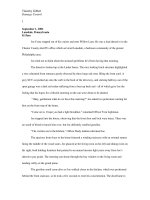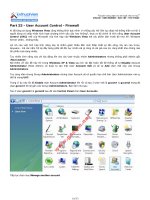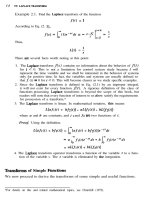User Account Control Firewall
Bạn đang xem bản rút gọn của tài liệu. Xem và tải ngay bản đầy đủ của tài liệu tại đây (1.67 MB, 18 trang )
User Account Control - Firewall
User Account Control Firewall
Bởi:
Phạm Nguyễn Bảo Nguyên
Ai đã từng sử dụng Windows Vista cũng không khỏi bực mình vì những câu hỏi liên tục
được hệ thống hiện ra hỏi ý người dùng có chấp nhận kích hoạt chương trình yêu cầu hay
không?, thực ra đó chính là tính năng User Account Control (UAC) mới của Microsoft
vừa tích hợp vào Windows Vista mà các phiên bản trước đó như XP, Windows Server
2003… không thấy.
Lợi ích của việc tích hợp tính năng này là nhằm giảm thiểu đến mức thấp nhất sự tấn
công, lây lan của Virus, Spyware… mà các năm trở lại đây bùng phát dữ dội tuy nhiên
cái gì cũng có cái giá của nó, càng khắt khe chừng nào thì phiền toái càng nhiều.
Tuy nhiên tính năng này chỉ tác động lên cho các User thuộc nhóm Administrators
nhưng không phải Admin gốc (Root Admin)Nói thêm về vấn đề này thì trong Windows
XP & Vista sau khi cài đặt hoàn tất hệ thống sẽ tự Disable Account Administrator (Root
Admin) và buộc ta tạo một User Account mới và sẽ tự Add User mới này vào Group
Administrators.
Tuy cùng nằm chung Group Administrators nhưng User Account sẽ có quyền hạn chế
hơn User Administrator mà cụ thể là trong UAC
Trong ví dụ này tôi đã Enable User Account Administrator lên rồi và tạo 2 User mới
là gccom1 & gccom2 trong đó User gccom1 tôi sẽ gán vào Group Administrators. Bạn
làm như sau:
Tạo 2 User gccom1 & gccom2 sau đó vào Control Panel chọn User Accounts
1/18
User Account Control - Firewall
Tiếp tục chọn mục Manage another account
Sau đó click chọn Account gccom1 chọn tiếp mục Change the account type để gán
quyền Admin cho User này
2/18
User Account Control - Firewall
Chọn mục Administrator
Bây giờ Logoff Administrator và Logon với gccom1 bạn vào Network Connections
3/18
User Account Control - Firewall
Nhấp vào Properties để tiến hành chỉnh sửa IP của máy, khi đó hệ thống sẽ bật lên hộp
thoại User Account Control và hỏi ý bạn có muốn tiếp tục hay không? Đương nhiên ta
chọn Continue thì vẫn có thể chỉnh sửa thoải mái và gccom1 chính là một Admin
4/18
User Account Control - Firewall
Để tắt sự phiền toái này bạn vào lại User Accounts chọn Turn User Account Control on
or off
Bỏ chọn mục Use User Account Control (UAC) to help protect your computer đi và tiến
hành Restart lại máy. Như vậy từ rày về sau bạn sẽ không gặp phiền toái này nữa tuy
nhiên Windows khuyến cáo bạn không nên tắt nó vì như thế vô tình máy bạn không
được bảo vệ tốt các chương trình gián điệp sẽ dễ dàng hạ gục hệ thống của bạn.
5/18
User Account Control - Firewall
Bây giờ bạn logon với gccom2 và bạn vào Network Connections
Nhấp vào Properties để tiến hành chỉnh sửa IP của máy, khi đó hệ thống sẽ bật lên hộp
thoại User Account Control và hỏi ý bạn có muốn tiếp tục hay không? và yêu cầu đăng
nhập dưới quyền Admin của máy
Ngoài việc chỉnh UAC bằng cách trên ta có thể dùng Group Policy để tùy biến đa dạng
hơn
6/18
User Account Control - Firewall
Bạn vào Computer Configuration -> Windows Settings -> Sercurity Settings -> Local
Policies -> Sercurity Options
7/18
User Account Control - Firewall
User Account Control: Behavior of the elevation prompt for administrators in Admin
Approval ModeTùy chọn này tác động lên lên User là Admin và có 3 lựa chọn- Elevate
without prompting: Không hiện nhắc nhở- Prompt for credentials: Hiện cảnh báo với
việc xác thực mật khẩu- Prompt for consent: Cảnh báo thường xuyên
8/18
User Account Control - Firewall
User Account Control: Behavior of the elevation prompt for standard users
Tùy chọn này tác động lên lên User không thuộc nhóm là Admin và có 2 lựa chọn:Automatically deny elevation requests: tự động từ chối tất cả- Prompt for credentials:
yêu cầu xác nhận mật khẩu Admin
9/18
User Account Control - Firewall
Ngoài ra trong Local computer policy của Windows Vista còn có thêm phần Windows
Firewall như sau:- Inbouns Rules: giới hạn các ngõ vào hệ thống- Outbouns Rules: giới
hạn các ngõ ra hệ thốngBây giờ giả sử tôi muốn khóa không cho truy cập trang web có
IP là 203.162.4.190 chẳng hạn tôi làm như sau:Chọn Outbound Rules nhấp phải chọn
New Rule
10/18
User Account Control - Firewall
Chọn Custom
11/18
User Account Control - Firewall
Trong mục This program path chọn nút Browse… chọn theo đường dẫn C:\Program
files\Internet Explorer\iexploer.exe
12/18
User Account Control - Firewall
Do ta chặn đầu ra là web nên gia thức sẽ là TCP/80 và chỉ tác động lên mục Remote port
mà thôi
Tại mục Customize the interface types to which this rule applies bạn Add IP cần chặn
vào
13/18
User Account Control - Firewall
Chọnt tiếp Block the connection để khóa IP này
Đặt tên cho công việc này là Lock IP 203.162.4.190
14/18
User Account Control - Firewall
Màn hình sau khi hoàn tất
Bây giờ ta thử truy cập vào trang 203.162.4.190 sẽ thấy báo lỗi
15/18
User Account Control - Firewall
Kể từ phiên bản Windows XP SP2 trở đi Microsoft tích hợp luôn công cụ Windows
Firewall vào hệ thống nhằm nâng cao mức độ bảo mật cho khách hàng chống lại tình
trạng Virus & Spyware ngày càng mạnh mẽ và đa dạng hơn.
Tuy thế mặc định Windows do tính năng Firewall được bật lên nên với những ai đã xài
quen với các hệ thống cũ cảm thấy khó chịu & phiền toái khi để Windows Firewall này
16/18
User Account Control - Firewall
chạy, vì một số tính năng mặc định thông thường sẽ bị han chế ví dụ như bạn ping các
máy trong mạng LAN sẽ không nhận được kết quả hồi đáp như mong đợi mặc dù trước
đó hệ thống mạng đã hoàn toàn thông suốt.
Và như vậy một số khách hàng sử dụng ngay phương pháp “cơ bản” nhất là tắt Windows
Firewall đi, tuy nhiên chúng ta không nên sử dụng cách này vì như thế vô tình đã để hệ
thống của mình hoàn toàn không được bảo vệ tốt
Để tuỳ chỉnh các hạn chế này bạn vào Windows Firewall chọn Change Settings và chọn
Tab Exceptions
17/18
User Account Control - Firewall
Sau đó tuỳ theo ý muốn của mình mà bạn check hoặc uncheck các tính năng tương ứng
18/18